No confíe en sitios "escaneando" su dispositivo desde sitios web ilegales
EstafaConocido también como: Ventana emergente "You've visited illegal infected website"
Obtenga un escaneo gratuito y verifique si su computadora está infectada.
ELIMÍNELO AHORAPara usar el producto con todas las funciones, debe comprar una licencia para Combo Cleaner. 7 días de prueba gratuita limitada disponible. Combo Cleaner es propiedad y está operado por RCS LT, la empresa matriz de PCRisk.
¿Qué es la estafa "You've visited illegal infected website"?
"You've visited illegal infected website" es una estafa disfrazada de alerta de seguridad de McAfee. Debe enfatizarse que esta alerta falsa no está asociada de ninguna manera con el antivirus McAfee o McAfee Corp.
Las estafas de este tipo generalmente respaldan varias aplicaciones no confiables, por ejemplo, adware, secuestradores de navegador, herramientas antivirus falsas y otras PUAs (aplicaciones potencialmente no deseadas, por sus siglas en inglés). Sin embargo, estos esquemas también pueden solicitar pagos falsos o engañar a las víctimas para que expongan información confidencial.
Por lo general, se accede a los sitios web que promueven estafas a través de URL mal escritas o redireccionamientos causados por páginas fraudulentas, anuncios intrusivos o PUAs instaladas.
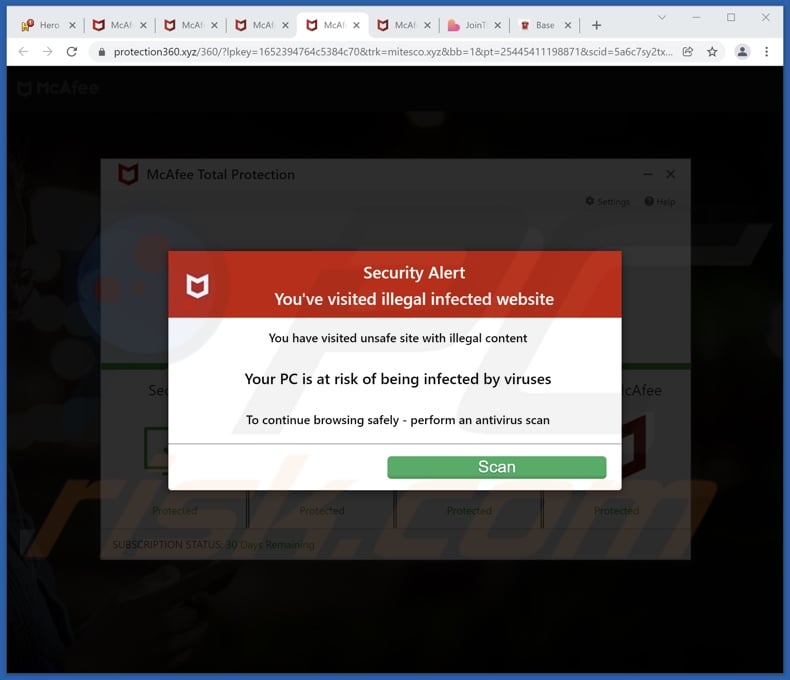
Descripción general de la estafa "You've visited illegal infected website"
La estafa afirma que los dispositivos de los usuarios podrían haberse infectado cuando visitaron un sitio web virulento que alberga contenido ilegal. Para garantizar su seguridad, se insta a los usuarios a realizar un escaneo del sistema a través del sitio engañoso. Debe enfatizarse que ningún sitio web puede realizar análisis del sistema o detectar amenazas/problemas. Por lo tanto, cualquiera que haga tales afirmaciones son estafas.
La mayoría de las estafas como "You've visited illegal infected website" están diseñadas para promover software dañino o no confiable. Por ejemplo, pueden promover antivirus falsos, adware, secuestradores de navegador y otras aplicaciones basura falsos. La presencia de dicho software en los sistemas pone en peligro la integridad del dispositivo y la privacidad del usuario.
En algunos casos, esquemas de este tipo también solicitan a las víctimas que realicen varios pagos falsos (por ejemplo, suscripción, registro, compra de aplicaciones, etc.). Además, la estafa puede redirigir a los usuarios a pasarelas de pago dudosas, que pueden registrar datos ingresados (por ejemplo, información de identificación personal, números de tarjetas de crédito, detalles de cuentas bancarias, etc.).
En resumen, al confiar en la estafa "You've visited illegal infected website", los usuarios pueden experimentar infecciones del sistema, problemas graves de privacidad, pérdidas financieras e incluso robo de identidad.
Si fuera imposible cerrar una página web engañosa, puede hacerlo finalizando el proceso del navegador con el Administrador de Tareas de Windows. Tenga en cuenta que cuando se vuelve a abrir el navegador, la sesión de navegación anterior no debe restaurarse, ya que eso abriría el sitio fraudulento nuevamente.
| Nombre | Ventana emergente "You've visited illegal infected website" |
| Tipo de Amenaza | Phishing, Scam, Social Engineering, Fraud |
| Falsa Afirmación | La estafa afirma que los dispositivos de los usuarios podrían haber sido infectados a través de un sitio web malicioso que habían visitado. |
| Disfraz | La estafa se disfraza como una alerta de seguridad de McAfee. |
| Dominios Relacionados | protection360[.]xyz |
| Nombres de Detección (protection360[.]xyz) | Fortinet (Malware), alphaMountain.ai (Suspicious), Certego (Suspicious), Forcepoint ThreatSeeker (Suspicious), Lista Completa de Detecciones (VirusTotal) |
| Síntomas | Mensajes de error falsos, advertencias del sistema falsas, errores emergentes, escaneo de computadora falso. |
| Métodos de Distribución | Sitios web comprometidos, anuncios emergentes en línea fraudulentos, aplicaciones potencialmente no deseadas. |
| Daño | Pérdida de información privada sensible, pérdida monetaria, robo de identidad, posibles infecciones de malware. |
| Eliminación de Malware |
Para eliminar posibles infecciones de malware, escanee su computadora con un software antivirus legítimo. Nuestros investigadores de seguridad recomiendan usar Combo Cleaner. Descargue Combo Cleaner para WindowsEl detector gratuito verifica si su equipo está infectado. Para usar el producto con todas las funciones, debe comprar una licencia para Combo Cleaner. 7 días de prueba gratuita limitada disponible. Combo Cleaner es propiedad y está operado por RCS LT, la empresa matriz de PCRisk. |
Estafas online en general
Hay muchas estafas que utilizan los nombres de entidades legítimas para aumentar la impresión de legitimidad, por ejemplo, "McAfee - Your PC is infected with 5 viruses!", "Microsoft Windows Virus Alert", "Norton Security - Your PC is infected with 5 viruses!", "Avira - Your Pc May Have Been Infected", etc.
De hecho, Internet está plagado de contenido engañoso, engañoso y malicioso. Los modelos de estafa generalizados incluyen: alertas de virus falsos, notificaciones de software desactualizadas/faltantes, loterías/rifas y obsequios falsos, ofertas y tratos increíbles, etc.
Independientemente de lo que ofrezcan los esquemas o de cómo operen, su único objetivo es generar ingresos a expensas de las víctimas. Por lo tanto, es fundamental tener precaución al navegar.
¿Cómo se instalaron las aplicaciones potencialmente no deseadas en mi computadora?
Las PUAs pueden tener sitios promocionales/de descarga "oficiales". Las PUAs también proliferan a través de descargadores/instaladores de otros programas. Este método de marketing engañoso se denomina "agrupación" ("bundling"/"empaquetado"). Los anuncios intrusivos también se utilizan para difundir PUAs. Al hacer clic, los anuncios pueden ejecutar scripts para realizar descargas/instalaciones sigilosas.
¿Cómo evitar la instalación de aplicaciones potencialmente no deseadas?
Se recomienda buscar software y descargarlo solo de canales oficiales y verificados. Las fuentes no confiables, por ejemplo, sitios no oficiales y de software gratuito, redes de intercambio entre pares, etc., a menudo ofrecen contenido empaquetado.
Al descargar/instalar, es importante leer los términos, explorar las posibles opciones y usar la configuración "Personalizada/Avanzada" para optar por no recibir todas las adiciones. Los anuncios intrusivos parecen inofensivos, pero redireccionan a sitios web altamente cuestionables (por ejemplo, juegos de apuestas, pornografía, etc.).
En caso de encontrarse con tales anuncios/redireccionamientos, el sistema debe ser inspeccionado y todas las aplicaciones sospechosas y extensiones/complementos del navegador detectadas y eliminadas sin demora. Si su computadora ya está infectada con PUAs, recomendamos ejecutar un escaneo con Combo Cleaner Antivirus para Windows para eliminarlas automáticamente.
Texto presentado en la ventana emergente de la estafa "You've visited illegal infected website":
Security Alert
You've visited illegal infected website
You have visited unsafe site with illegal content
Your PC is at risk of being infected by viruses
To continue browsing safely - perform an antivirus scan
[Scan]
La apariencia de la estafa emergente "You've visited illegal infected website" (GIF):
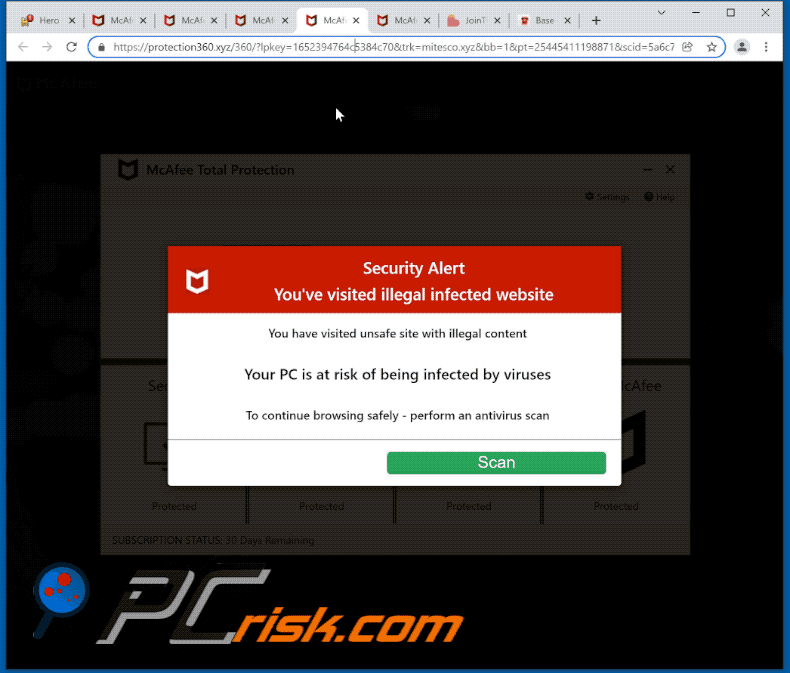
Eliminación automática instantánea de malware:
La eliminación manual de amenazas puede ser un proceso largo y complicado que requiere conocimientos informáticos avanzados. Combo Cleaner es una herramienta profesional para eliminar malware de forma automática, que está recomendado para eliminar malware. Descárguelo haciendo clic en el siguiente botón:
DESCARGAR Combo CleanerSi decide descargar este programa, quiere decir que usted está conforme con nuestra Política de privacidad y Condiciones de uso. Para usar el producto con todas las funciones, debe comprar una licencia para Combo Cleaner. 7 días de prueba gratuita limitada disponible. Combo Cleaner es propiedad y está operado por RCS LT, la empresa matriz de PCRisk.
Menú rápido:
- ¿Qué es "You've visited illegal infected website"?
- PASO 1. Desinstalar aplicaciones adware usando el Panel de Control.
- PASO 2. Elimine las extensiones falsas de Google Chrome.
- PASO 3. Elimine los complementos falsos de Mozilla Firefox.
- PASO 4. Elimine las extensiones maliciosas de Safari.
- PASO 5. Elimine las extensiones falsas de Microsoft Edge.
Eliminación de aplicaciones potencialmente no deseadas:
Usuarios de Windows 10:

Haga clic con el botón derecho en la esquina inferior izquierda de la pantalla, en el Menú de acceso rápido, seleccione Panel de control. En la nueva ventana, elija Desinstalar un programa.
Usuarios de Windows 7:

Haga clic en Inicio (El "logo de Windows" en la esquina inferior izquierda de su escritorio), elija Panel de control. Localice la opción Programas y características y haga clic en Desinstalar un programa.
Usuarios de macOS (OSX):

Haga clic Finder, en la nueva ventana, seleccione Aplicaciones. Arrastre la app desde la carpeta Aplicaciones hasta la papelera (ubicada en su Dock). Seguidamente, haga clic derecho sobre el icono de la papelera y seleccione Vaciar papelera.
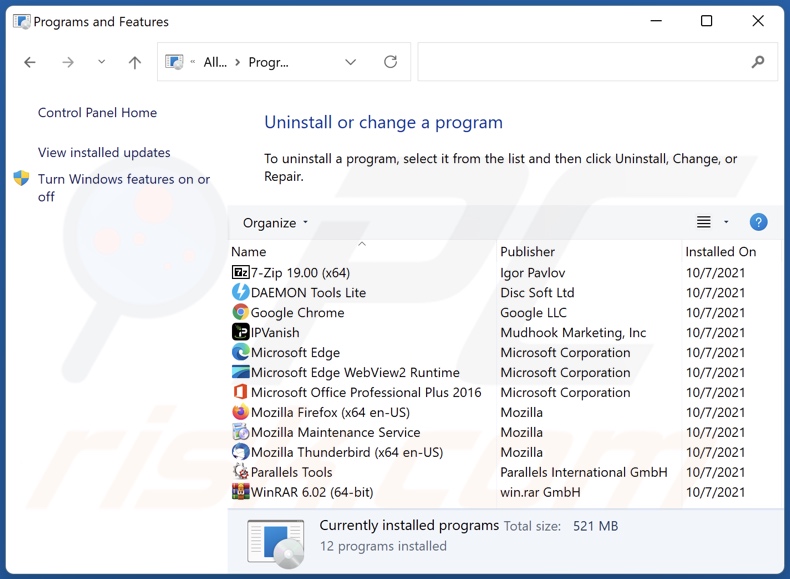
En la ventana de desinstalación de programas, busque cualquier aplicación potencialmente no deseada, seleccione estas entradas y haga clic en "Desinstalar" o "Eliminar".
Después de desinstalar la aplicación potencialmente no deseada, escanee su computadora en busca de componentes restantes no deseados o posibles infecciones de malware. Para escanear su computadora, utilice el software de eliminación de malware recomendado.
DESCARGAR eliminador de infecciones de malware
Combo Cleaner verifica si su equipo está infectado. Para usar el producto con todas las funciones, debe comprar una licencia para Combo Cleaner. 7 días de prueba gratuita limitada disponible. Combo Cleaner es propiedad y está operado por RCS LT, la empresa matriz de PCRisk.
Eliminar extensiones falsas de los navegadores de Internet:
Video que muestra cómo eliminar los complementos no deseados de navegador:
 Eliminar extensiones maliciosas de Google Chrome:
Eliminar extensiones maliciosas de Google Chrome:
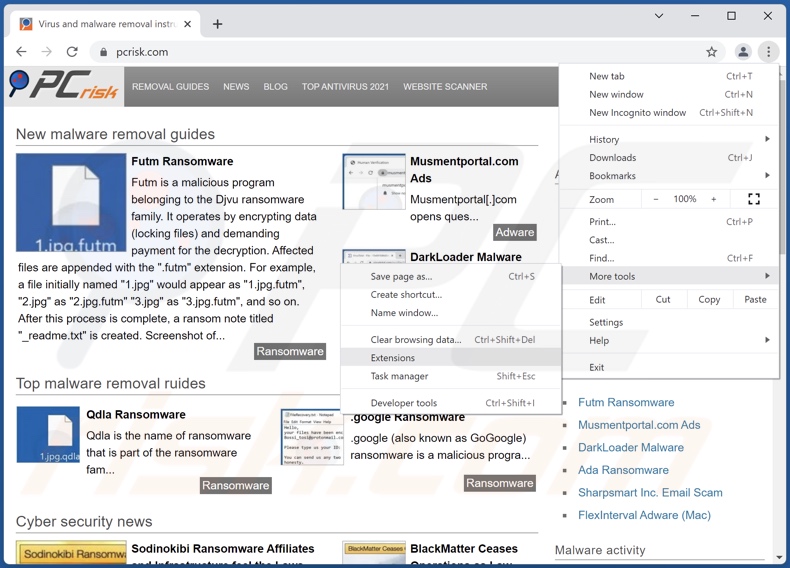
Haga clic en el ícono del menú de Chrome ![]() (en la esquina superior derecha de Google Chrome), seleccione "Más herramientas" y haga clic en "Extensiones". Localice todos los complementos de navegador sospechosos recientemente instalados, y elimínelos.
(en la esquina superior derecha de Google Chrome), seleccione "Más herramientas" y haga clic en "Extensiones". Localice todos los complementos de navegador sospechosos recientemente instalados, y elimínelos.
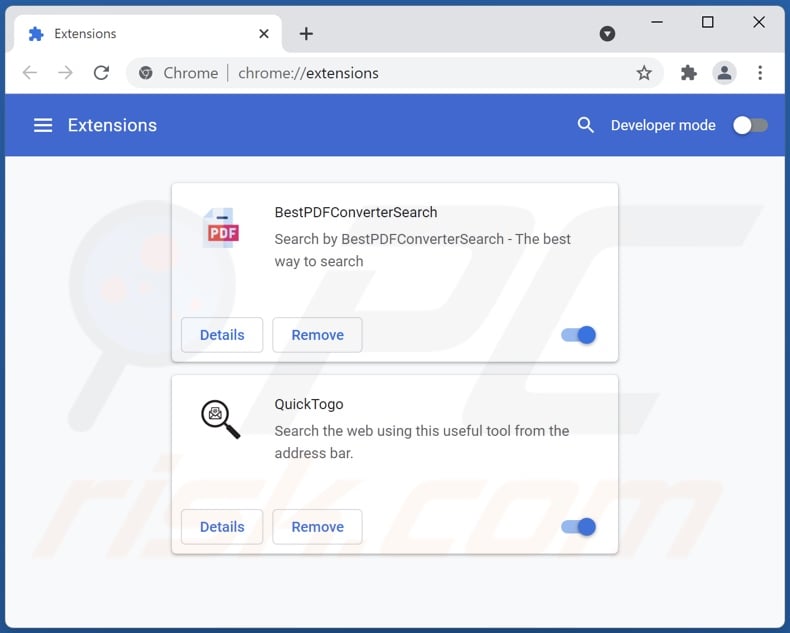
Método opcional:
Si sigue teniendo problemas para eliminar ventana emergente "you've visited illegal infected website", restablezca la configuración predeterminada del navegador Google Chrome. Haga clic en el icono de menú en Chrome ![]() (parte superior derecha de Google Chrome) y seleccione Configuración. Diríjase a la parte inferior de la pantalla. Haga clic en el enlace Configuración avanzada.
(parte superior derecha de Google Chrome) y seleccione Configuración. Diríjase a la parte inferior de la pantalla. Haga clic en el enlace Configuración avanzada.

De nuevo, utilice la barra de desplazamiento para ir a la parte inferior de la pantalla y haga clic en el botón Restablecer (Restaura los valores predeterminados originales de la configuración).

En la nueva ventana, confirme que quiere restablecer la configuración predeterminada de Google Chrome haciendo clic en el botón Restablecer.

 Eliminar complementos maliciosos de Mozilla Firefox:
Eliminar complementos maliciosos de Mozilla Firefox:
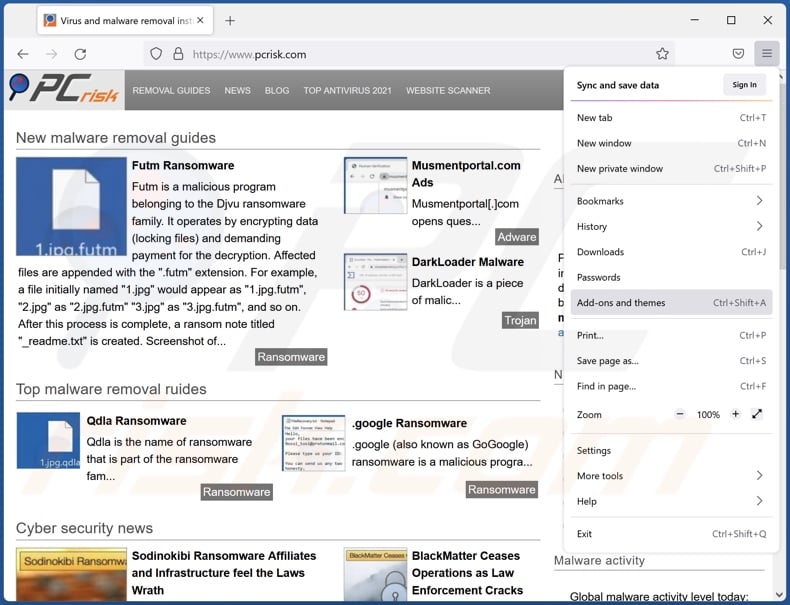
Haga clic en el ícono del menú de Firefox ![]() (en la esquina superior derecha de la ventana principal), seleccione "Complementos". Haga clic en "Extensiones" y elimine todos los complementos de navegador sospechosos recientemente instalados.
(en la esquina superior derecha de la ventana principal), seleccione "Complementos". Haga clic en "Extensiones" y elimine todos los complementos de navegador sospechosos recientemente instalados.
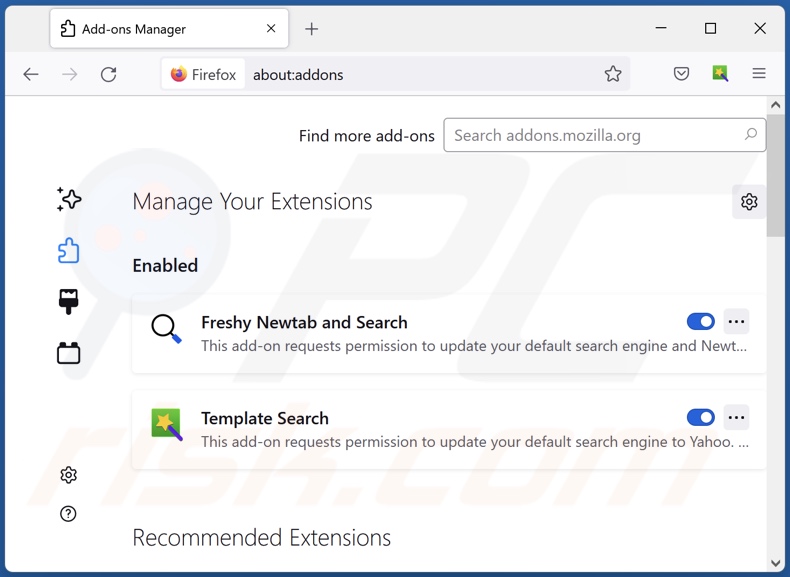
Método opcional:
Los usuarios con problemas para eliminar de ventana emergente "you've visited illegal infected website" pueden restablecer la configuración de Mozilla Firefox.
Abra Mozilla Firefox; en la esquina superior derecha de la ventana principal, haga clic en el menú de Firefox ![]() ; en el menú desplegado, pulse sobre el icono Abrir menú de ayuda
; en el menú desplegado, pulse sobre el icono Abrir menú de ayuda ![]()

Seleccione Información para solucionar problemas.

En la nueva pantalla, haga clic en el botón Restablecer Firefox.

En la nueva ventana, confirme que desea restablecer la configuración predeterminada de Mozilla Firefox haciendo clic en el botón Restablecer.

 Eliminar extensiones maliciosas en Safari:
Eliminar extensiones maliciosas en Safari:

Cerciórese de que su navegador Safari está activo. Haga clic en el menú de Safari y seleccione Preferencias…

En la nueva ventana, haga clic en Extensiones, revise todas las extensiones instaladas recientemente que parezcan sospechosas, selecciónelas y haga clic en Desinstalar.
Método opcional:
Asegúrese de que su navegador Safari está activo y haga clic en el menú Safari. Seleccione Borrar historial y datos de sitios webs del menú desplegable.

En el cuadro de diálogo que se ha abierto, seleccione Todo el historial y pulse el botón Borrar historial.

 Eliminar extensiones maliciosas de Microsoft Edge:
Eliminar extensiones maliciosas de Microsoft Edge:

Haga clic en el ícono de menú de Edge ![]() (en la esquina superior derecha de Microsoft Edge), seleccione "Extensiones". Localice todos los complementos de navegador sospechosos recientemente instalados y haga clic en "Eliminar" debajo de sus nombres.
(en la esquina superior derecha de Microsoft Edge), seleccione "Extensiones". Localice todos los complementos de navegador sospechosos recientemente instalados y haga clic en "Eliminar" debajo de sus nombres.

Método opcional:
Si continúa teniendo problemas con la eliminación de ventana emergente "you've visited illegal infected website", restablezca la configuración del navegador Microsoft Edge. Haga clic en el ícono de menú de Edge ![]() (en la esquina superior derecha de Microsoft Edge) y seleccione Configuración.
(en la esquina superior derecha de Microsoft Edge) y seleccione Configuración.

En el menú de configuración abierto, seleccione Restablecer Configuración.

Seleccione Restaurar configuración a sus valores predeterminados. En la ventana abierta, confirme que desea restablecer la configuración predeterminada de Microsoft Edge haciendo clic en el botón Restablecer.

- Si esto no ayudó, siga estas instrucciones alternativas que explican cómo restablecer el navegador Microsoft Edge.
Resumen:
 Con normalidad, el software publicitario o aplicaciones potencialmente no deseadas se introducen sin permiso en los navegadores web del usuario al descargar programas gratuitos. Algunos de los sitios web malintencionados que ofrecen descargas de programas gratuitos no dejan descargar el programa elegido si se decide rechazar la instalación de software promocionado. Tenga en cuenta que la fuente más segura para descargar programas gratuitos es el sitio web de los creadores. Al instalar el programa gratuito ya descargado, elija la opción de instalación personalizada o avanzada; este paso mostrará todas las aplicaciones no deseadas que se iban a instalar junto con el programa de su elección.
Con normalidad, el software publicitario o aplicaciones potencialmente no deseadas se introducen sin permiso en los navegadores web del usuario al descargar programas gratuitos. Algunos de los sitios web malintencionados que ofrecen descargas de programas gratuitos no dejan descargar el programa elegido si se decide rechazar la instalación de software promocionado. Tenga en cuenta que la fuente más segura para descargar programas gratuitos es el sitio web de los creadores. Al instalar el programa gratuito ya descargado, elija la opción de instalación personalizada o avanzada; este paso mostrará todas las aplicaciones no deseadas que se iban a instalar junto con el programa de su elección.
Ayuda para la desinfección:
Si se encuentra con problemas al intentar eliminar ventana emergente "you've visited illegal infected website" de su equipo, por favor pida ayuda en nuestro foro de eliminación de programas maliciosos.
Publique un comentario:
Si dispone de más información sobre ventana emergente "you've visited illegal infected website" o sobre la forma de eliminarlo, por favor comparta su conocimiento en la sección de comentarios de abajo.
Fuente: https://www.pcrisk.com/removal-guides/22603-youve-visited-illegal-infected-website-pop-up-scam
Preguntas Frecuentes (FAQ)
¿Qué es una estafa emergente?
Las estafas de ventanas emergentes son mensajes engañosos que tienen como objetivo atraer/asustar a los usuarios para que realicen ciertas acciones (por ejemplo, realizar pagos, descargar archivos, instalar software malicioso o no confiable, llamar a líneas telefónicas de ayuda falsas, revelar información confidencial, etc.).
¿Cuál es el propósito de una estafa emergente?
La mayoría de las estafas emergentes solo tienen como objetivo generar ingresos. Los estafadores pueden beneficiarse de los fondos obtenidos de forma engañosa, la venta o el abuso de datos privados, la promoción de software, la proliferación de malware, etc.
¿Por qué encuentro ventanas emergentes falsas?
Las estafas emergentes se promueven en páginas web sospechosas, a las que rara vez se accede de forma intencionada. La mayoría de los usuarios ingresan a sitios fraudulentos a través de URL mal escritas o redireccionamientos causados por notificaciones del navegador/anuncios intrusivos, páginas fraudulentas o software dañino instalado.
¿Combo Cleaner me protegerá de las estafas emergentes?
Combo Cleaner es capaz de escanear los sitios web que visita e informarle si se encuentran falsos, engañosos o maliciosos. Además, Combo Cleaner puede restringir todos los accesos posteriores a dichos sitios.
Compartir:

Tomas Meskauskas
Investigador experto en seguridad, analista profesional de malware
Me apasiona todo lo relacionado con seguridad informática y tecnología. Me avala una experiencia de más de 10 años trabajando para varias empresas de reparación de problemas técnicos y seguridad on-line. Como editor y autor de PCrisk, llevo trabajando desde 2010. Sígueme en Twitter y LinkedIn para no perderte nada sobre las últimas amenazas de seguridad en internet.
El portal de seguridad PCrisk es ofrecido por la empresa RCS LT.
Investigadores de seguridad han unido fuerzas para ayudar a educar a los usuarios de ordenadores sobre las últimas amenazas de seguridad en línea. Más información sobre la empresa RCS LT.
Nuestras guías de desinfección de software malicioso son gratuitas. No obstante, si desea colaborar, puede realizar una donación.
DonarEl portal de seguridad PCrisk es ofrecido por la empresa RCS LT.
Investigadores de seguridad han unido fuerzas para ayudar a educar a los usuarios de ordenadores sobre las últimas amenazas de seguridad en línea. Más información sobre la empresa RCS LT.
Nuestras guías de desinfección de software malicioso son gratuitas. No obstante, si desea colaborar, puede realizar una donación.
Donar
▼ Mostrar discusión